three.js一些其他内容
介绍
记录three.js一些相关控件
# 附加组件
- 有些控件不内置在three.js的核心中, 需要单独导入使用
# 轨道控制器 OrbitControls
- 听起来感觉很牛逼的感觉 实际上就是相机围绕目标进行轨道运动的效果 实现来拖拽和放大缩小模型 官方介绍 (opens new window)
- 注意: 使用轨道控制器之前 需要开启requestAnimationFrame (opens new window)更新动画 否则轨道控制器会失效
- 声明后需要进行执行 否则会报错
// 7. 创建更新动画的方法
const render = () => {
// 使用渲染器,通过相机将场景渲染出来
renderer.render(scene, camera) // render(场景, 相机)
// 使用动画更新的回调API实现持续更新动画的效果
requestAnimationFrame(render)
}
// 执行创建更新动画的方法
render()
使用轨道控制器
作为控件OrbitControls需要单独导入, 使用方法: new OrbitControls(物体的相机设置, 渲染对象.domElement)
// 导入轨道控制器
import { OrbitControls } from 'three/examples/jsm/controls/OrbitControls'
// 6. 创建创建一个轨道控制器 实现交互渲染
const controls = new OrbitControls(camera, renderer.domElement) // new OrbitControls(相机, 渲染器Dom元素)
- .enableDamping (opens new window) 设置阻尼感如果该值被启用,你将必须在你的动画循环里调用.update() (opens new window)。
// 设置控制器阻尼 让控制器更真实 设置后需要在动画循环里调用.update()
controls.enableDamping = true
render = () => {
// 设置阻尼感必须在动画中调用.update()
controls.update()
}
- .enabled (opens new window) 禁用轨道控制器, 设置为
false禁用, 默认为true
// 禁用轨道控制器
controls.enabled = false
- 设置缩放范围, 控制一个产品的缩放范围
- .maxDistance (opens new window) 控制器能拉开的最大距离, 默认是无限大
Infinity - .minDistance (opens new window) 控制器能拉开的最小距离, 默认为0
- .enableZoom (opens new window) 禁止用户进行缩放
- .maxDistance (opens new window) 控制器能拉开的最大距离, 默认是无限大
//透视投影相机:相机距离目标观察点距离越远显示越小,距离越近显示越大
// 设置控制器的最大距离
controls.maxDistance = 500
// 设置控制器的最小距离
controls.minDistance = 10
//禁止缩放
controls.enableZoom = false;
- 设置水平(左右)旋转范围, 你想控制用户能够看到的角度范围, 其有效值范围为[-2 *
Math.PI,2 *Math.PI]弧度值, -360°到360° - 注意:水平(左右)旋转范围最小值和最大值必须都设置才会生效, 单独设置一个无效
- .minAzimuthAngle (opens new window) 最小的旋转弧度值, 默认值: -2 *
Math.PI, 通常为负数 - .maxAzimuthAngle (opens new window) 最大旋旋转弧度值, 默认值: 2 *
Math.PI, 通常是最小值的绝对值
// 设置最大水平旋转, 弧度值
controls.minAzimuthAngle = -Math.PI / 2 // 最小 -90°
controls.maxAzimuthAngle = Math.PI / 2 // 最大 90
- 设置垂直(上下)旋转范围, 有效值范围[0 , Math.PI]弧度值, 0°~180°
- 注意: 垂直(上下)旋转范围最小值和最大值必须都设置才会生效, 单独设置一个无效
- .minPolarAngle (opens new window) 你能够垂直旋转的角度的下限,其默认值为0
- .maxPolarAngle (opens new window) 你能够垂直旋转的角度的上限,其默认值为
Math.PI(不限制)。
// 上下旋转范围0~120度
controls.minPolarAngle = 0
controls.maxPolarAngle = Math.PI * (120 / 180)
// 如果是一个地面效果, 最多旋转84°, (比直角小一点, 防止重合)
controls.maxPolarAngle = Math.PI / 2 - 0.1

- .enablePan (opens new window)禁止右键拖拽平移, 默认为
true
controls.enablePan = false; //禁止右键拖拽
- .enableRotate (opens new window) 禁用摄像机水平或垂直旋转, 默认值为
true
controls.enableRotate = false; //禁止旋转
# 内置组件
- 这些控件属于three.js内置组件, 不需要单独导入
# 开启坐标轴辅助器 AxesHelper
- 开启XYZ轴辅助线可以帮助我们调试物体的位置 官方介绍 (opens new window)
THREE.AxesHelper(轴线长度 默认是1)- 不需要单独导入内置插件 需要通过
.add()添加到Scene场景中使用
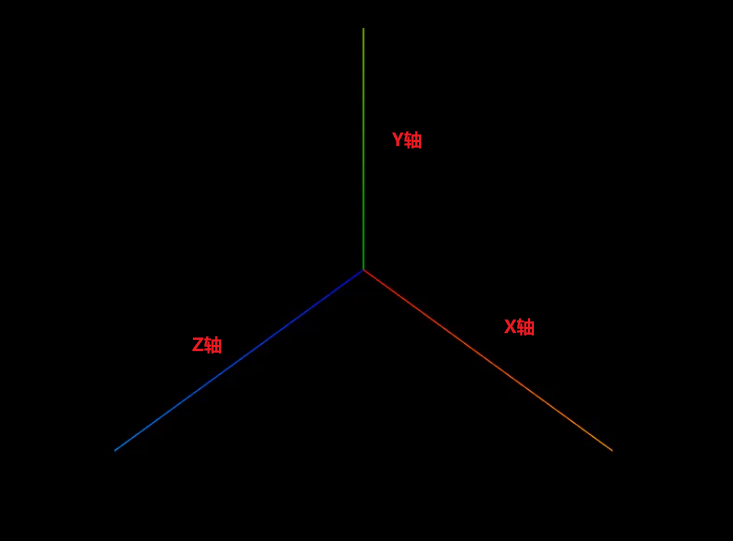
// 添加坐标轴辅助器
const axesHelper = new THREE.AxesHelper(5)
// 添加到场景中去
scene.add(axesHelper)
# 时钟/闹钟Clock
Clock (opens new window) 可以用于跟踪对象 记录对象时间
.getElapsedTime (opens new window) 可以用来获取渲染器执行的时长(当前渲染器执行了多少秒)单位是
s秒 可以用来做旋转效果- 获取自时钟启动后的秒数,同时将 .oldTime (opens new window) 设置为当前时间。
.oldTime (opens new window) 存储时钟最后一次调用
.autoStart,.getElapsedTime或.getDelta方法的时间。默认值是 0。.getDelta (opens new window) 获取动画的时间间隔(每帧的间隔时间差, 通常为小数)可以用来做一些
+=/-=自增的效果- 获取自.oldTime (opens new window) 设置后到当前的秒数。 同时将.oldTime (opens new window) 设置为当前时间。
.getDelta需要放在.getElapsedTime前面, 因为getElapsedTime会重置oldTime
复制代码// 设置闹钟 const clock = new THREE.Clock() // 在动画执行时调用 // 创建更新动画的方法 const render = () => { // 获取动画的时间间隔, 必须放在.getElapsedTime前面 const clockDelta = clock.getDelta() // 获取动画执行的时长 const time = clock.getElapsedTime() // 通过时钟设置物体的x轴运动 // 通过时间来改变位置 产生动画效果 通过Math.sin()来实现正弦函数 产生周期性的变化 数值为-1~1之间 lightBall.position.x = Math.sin(time) // 通过时钟设置物体的y轴运动 数值为-3~3之间 lightBall.position.z = Math.cos(time) * 3 // 上下运动y轴 // // abs()取绝对值 使得y轴的值永远为正数 从而实现上下运动 lightBall.position.y = Math.abs(Math.sin(time * 3)) * 2 // 旋转x轴 lightBall.rotation.x = this.clock.getElapsedTime() // 根据鼠标的位置来改变相机的位置 this.camera.position.x += (this.mouse.x * 10 - this.camera.position.x) * clockDelta // 设置阻尼感必须在动画中调用.update() this.controls.update() // 使用渲染器,通过相机将场景渲染出来 this.renderer.render(this.scene, this.camera) // render(场景, 相机) // 使用动画更新的回调API实现持续更新动画的效果 this.animationId = requestAnimationFrame(render) } // 执行创建更新动画的方法 render()
# 三维空间包围盒Box3
Box3 (opens new window)三维空间包围盒, 可以包围导入的三维物体, 传入物体的Object3D, 在物体外生成包围盒, 可以用来查看物体的大小
- min (opens new window) - (参数可选) Vector3 (opens new window) 表示包围盒的下边界。 默认值是( + Infinity, + Infinity, + Infinity )。
- max (opens new window) - (参数可选) Vector3 (opens new window) 表示包围盒的上边界。 默认值是( - Infinity, - Infinity, - Infinity )。
- .getSize (opens new window), 可以获得包围盒的大小(.sub (opens new window) 后的数据)
// 导入three.js
import * as THREE from 'three'
export class CreatedUtils {
// 通过三维空间包围盒计算物体的大小
getBoxSize = (object: THREE.Object3D) => {
// 创建一个包围盒
const box = new THREE.Box3()
// 设置包围盒的大小
box.setFromObject(object)
// 获取包围盒的大小
const boxSize = box.getSize(new THREE.Vector3())
console.log(`当前物体的大小(包围盒)`, boxSize)
}
}
查看测量效果
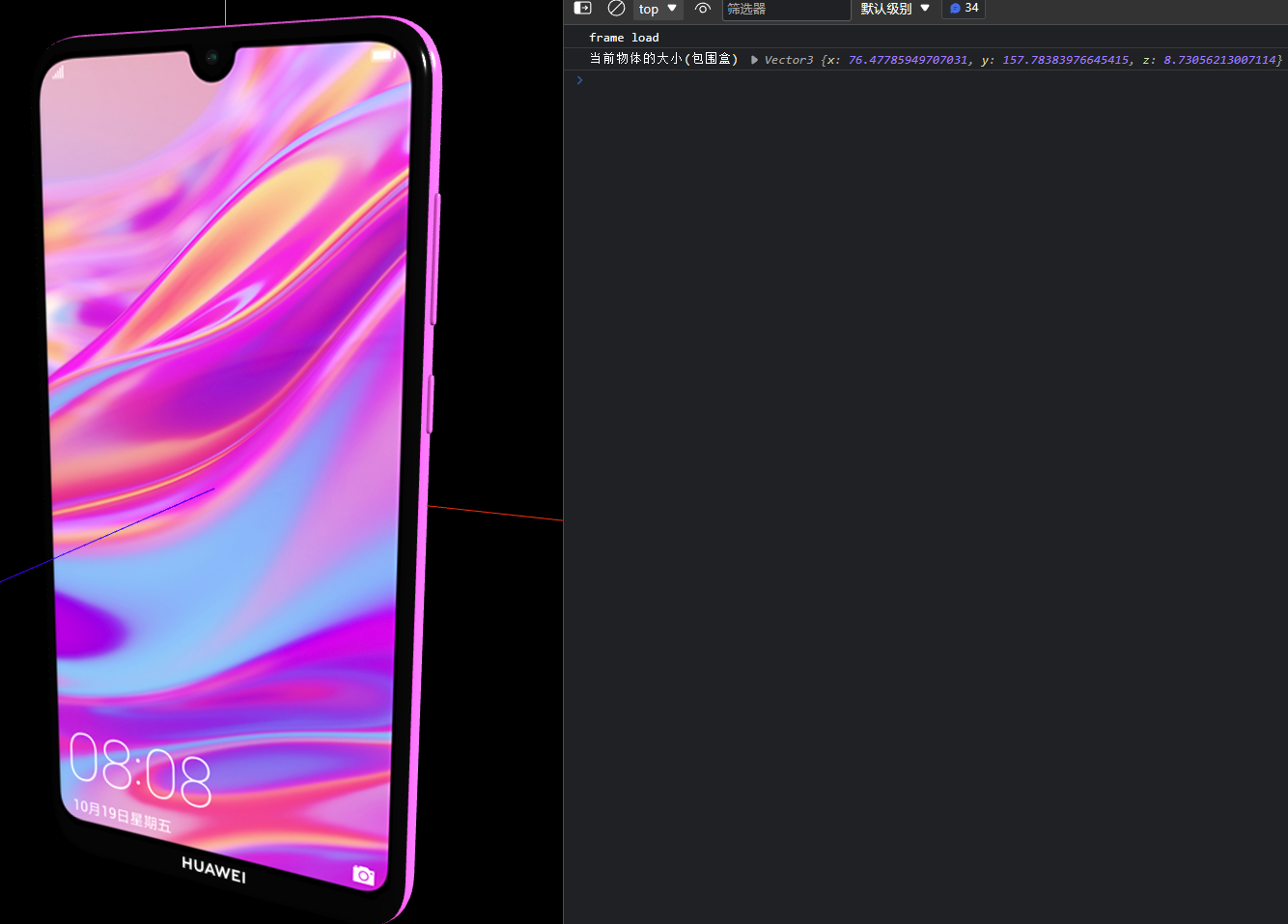
# 光源辅助
灯光会对3D场景中产生影响,但其本身是不可见的,所以移动或是旋转时就很麻烦,但我们可以使用灯光辅助类来使得灯光对象变得可见
- HemisphereLightHelper (opens new window) 半球形光辅助
- DirectionalLightHelper (opens new window) 平行光辅助
- PointLightHelper 点光源辅助
- RectAreaLightHelper (opens new window) 自定义光源辅助 注意: 这个需要单独导入
- SpotLightHelper (opens new window) 聚光灯辅助
实例化这些类,使用相应的光源的实例作为参数,并将它们添加到场景中。第二个参数用于改变灯光辅助对象的大小:
// 导入three.js
import * as THREE from 'three'
// 半球形辅助
const hemisphereLightHelper = new THREE.HemisphereLightHelper(hemisphereLight, 0.2)
scene.add(hemisphereLightHelper)
// 平行光辅助
const directionalLightHelper = new THREE.DirectionalLightHelper(directionalLight, 0.2)
scene.add(directionalLightHelper)'=
// 点光源辅助
const pointLightHelper = new THREE.PointLightHelper(pointLight, 0.2)
scene.add(pointLightHelper)
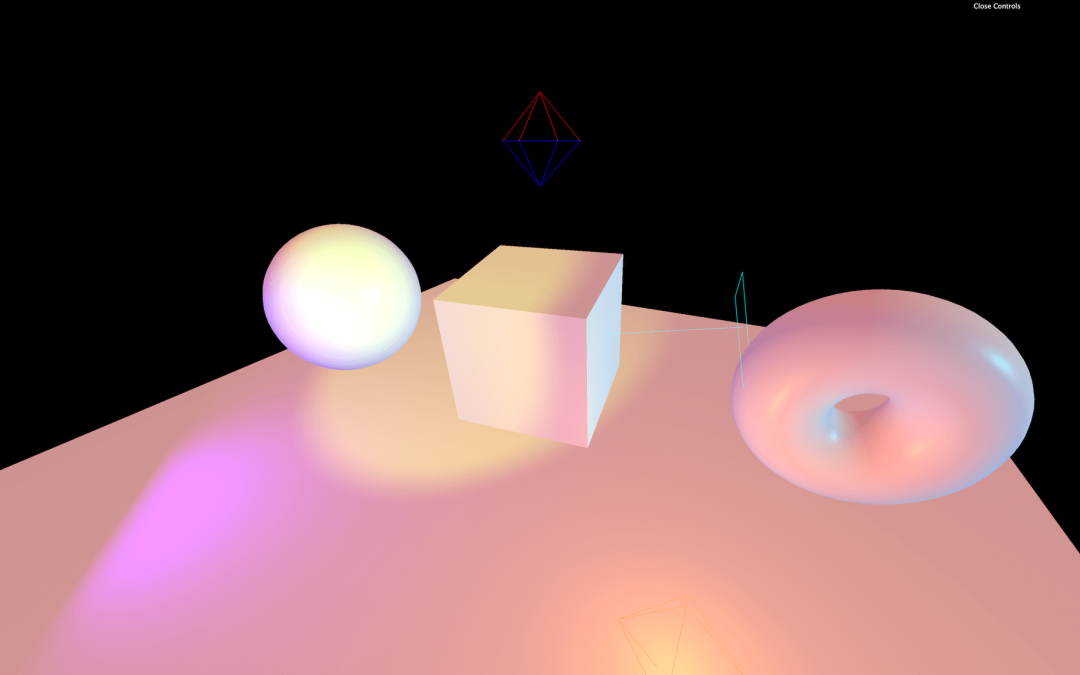
RectAreaLightHelper没有内置在Three.js中,像导入OrbitControls (opens new window)一样导入后才可以使用它
jsm文件是three.js的ts扩展, 如果你使用的ts就必须通过jsm文件导入
import { RectAreaLightHelper } from 'three/examples/jsm/helpers/RectAreaLightHelper'
const rectAreaLightHelper = new RectAreaLightHelper(rectAreaLight)
scene.add(rectAreaLightHelper)
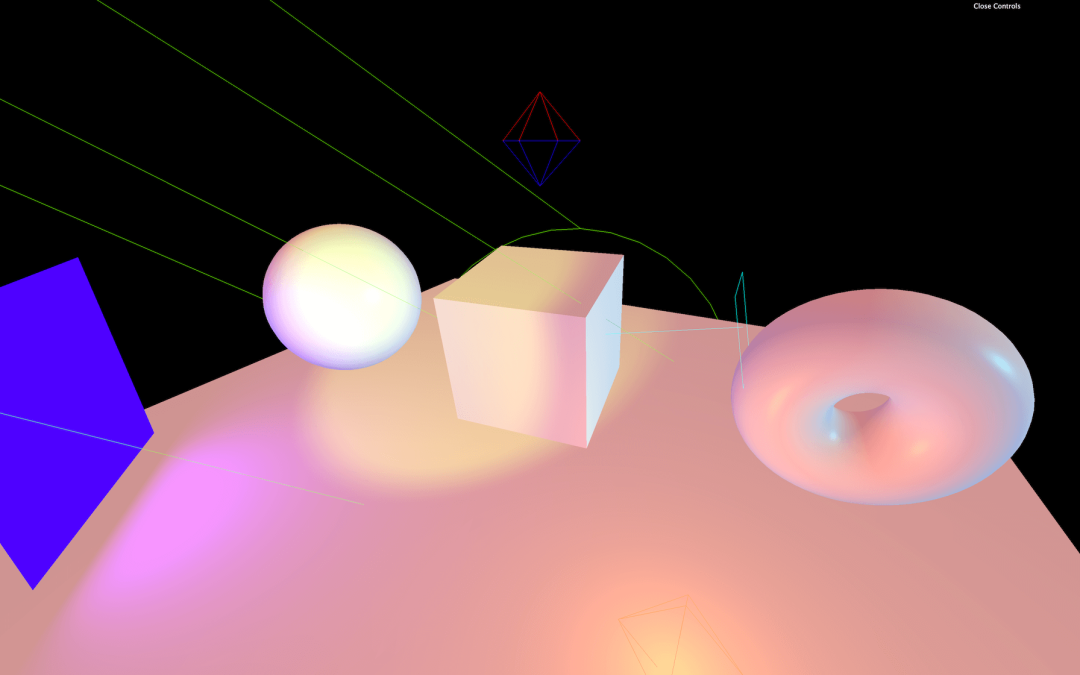
# three.js物体的生成
three.js中想生成一个物体(只是物体), 用到两个内容, 如果mesh (opens new window)中不添加材质, 那么默认会采用MeshBasicMaterial (opens new window)基础材质
- BufferGeometry (opens new window) 几何体对象, 必要
- Material (opens new window) 材质, 贴图可以理解为贴在几何体上, 非必要, 默认Mesh (opens new window)会采用MeshBasicMaterial (opens new window)基础材质
有了这两个要素, 就可以生成一个几何体, 并且可以给几何体添加自己的材质贴图
# BufferGeometry几何体对象
在three.js中, BufferGeometry (opens new window)是用来代表所有几何体的一种方式。 BufferGeometry 本质上是一系列 BufferAttributes 的 名称 。每一个 BufferAttribute 代表一种类型数据的数组:位置,法线,颜色,uv,等等…… 这些合起来, BufferAttributes代表每个顶点所有数据的 并行数组 。可以理解为通过各类属性创建一个自定义的几何体, 可以创建一个通过EllipseCurve (opens new window)椭圆曲线创建的圆等其他效果
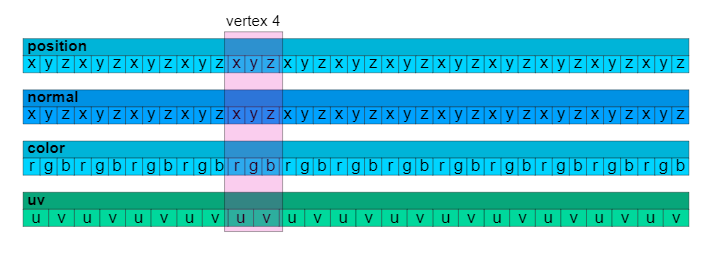
- .setAttribute() (opens new window) 设置为当前几何体设置一个
attribute, 需要先规定要添加的类型, 再进行参数的BufferAttribute (opens new window)的设置
const geometry = new THREE.BufferGeometry()
// 创建一个简单的矩形. 在这里我们左上和右下顶点被复制了两次。
// 因为在两个三角面片里,这两个顶点都需要被用到。
const vertices = new Float32Array([
-1.0, -1.0, 1.0, 1.0, -1.0, 1.0, 1.0, 1.0, 1.0,
1.0, 1.0, 1.0, -1.0, 1.0, 1.0, -1.0, -1.0, 1.0,
])
// itemSize = 3 因为每个顶点都是一个三元组。
geometry.setAttribute('position', new THREE.BufferAttribute(vertices, 3))
- .setFromPoints() (opens new window) 通过该方法可以把数组
pointsArr(通过.getPoints (opens new window)取出分段数的数组)坐标数据提取出来赋值给几何体。具体说就是把pointsArr里面坐标数据提取出来,赋值给geometry.attributes.position坐标属性
const pointsArr = [
// 三维向量Vector3表示的坐标值
new THREE.Vector3(0, 0, 0),
new THREE.Vector3(0, 100, 0),
new THREE.Vector3(0, 100, 100),
new THREE.Vector3(0, 0, 100),
]
// 把数组pointsArr里面的坐标数据提取出来,赋值给`geometry.attributes.position`属性
geometry.setFromPoints(pointsArr)
console.log('几何体变化', geometry.attributes.position)
# 批量修改Mesh网格 .traverse
可以使用Object3D中 .traverse (opens new window)方法递归其包含的子级网格
- 通常要先用
.type去判断能修改的类型Mesh网格类型, 很可能里面也存在一些其他类型比如Object3D - 通常会把需要批量修改的网格放到 Group (opens new window)组对象中进行
.traverse递归
// 导入汽车模型gltf
import car from '@/assets/car/轿车.gltf'
// 导入外包加载器
import { GLTFLoader } from 'three/examples/jsm/loaders/GLTFLoader.js'
// 导入three.js
import * as THREE from 'three'
const loader = new GLTFLoader()
// 异步获得加载的模型
const gltf = await loader.loadAsync(car)
// 替换金属内容的材质
gltf.scene.traverse((child) => {
// 符合mesh类型(只有mesh网格模型类型才有材质)
if (child.type === 'Mesh') {
// 如果名称中包含高光金属
if (child.name.includes('高光金属')) {
// 修改材质
const meshOject = child as THREE.Mesh<
THREE.BufferGeometry,
THREE.MeshStandardMaterial
>
meshOject.material = new THREE.MeshStandardMaterial({
color: meshOject.material.color,
metalness: 1.0,
roughness: 0.2,
})
}
// 如果名称中包含后视镜
if (child.name.includes('后视镜')) {
// 修改材质
const meshOject = child as THREE.Mesh<
THREE.BufferGeometry,
THREE.MeshStandardMaterial
>
meshOject.material = new THREE.MeshStandardMaterial({
color: '#ffffff',
metalness: 1.0,
roughness: 0.0,
envMapIntensity: 1.0,
})
}
}
})
对应递归的子级的集合
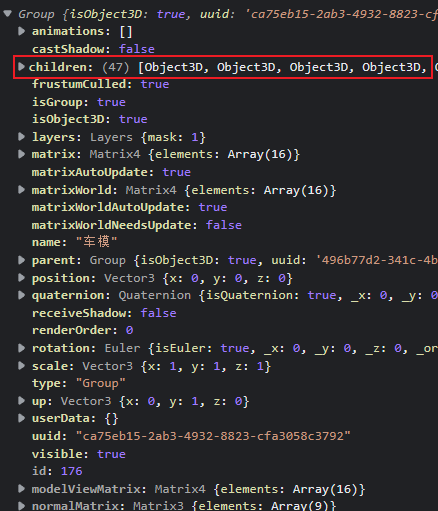

v1.4.14